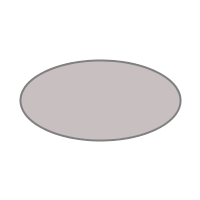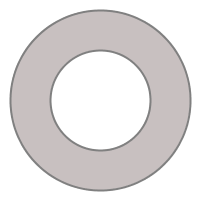# coding=UTF-8
import win32com.client
im = win32com.client.Dispatch("ImageMagickObject.MagickImage.1")
im.convert("-size", "200x200", "xc:white", "-stroke", "#ccddff",
"-fill", "white", "-strokewidth", "3", "-draw",
"stroke-dasharray 3,4 stroke-width 2 \
roundrectangle 5,5 195,195 20,20", "sample1377a.png")
出力画像(sample1377a.png)
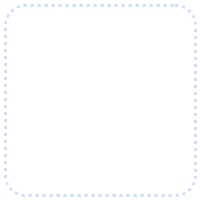
動作環境
Python3.1.1, Python for Windows Extensions (Build 214), ImageMagick6.5.5